macOS Spotlight完全指南 | Ultimate Guide to macOS Spotlight Search
掌握Mac内置搜索工具的高级技巧,提升工作效率的必备指南
Spotlight搜索是什么?
Spotlight是macOS内置的强大搜索工具,可以快速查找文件、应用程序、系统设置、邮件、日历事件等几乎所有内容。掌握Spotlight的高级使用技巧可以大幅提高工作效率,减少寻找文件的时间。
启动与基本使用
快捷启动方式
默认快捷键:
Command (⌘) + Space替代方法:点击菜单栏右上角的放大镜图标
基础搜索操作
输入关键词:直接键入要搜索的内容
导航搜索结果:
下一个选项:
Control + N或↓(向下箭头)上一个选项:
Control + P或↑(向上箭头)
打开所选项:
Return(回车键)
高级搜索技巧
文件操作快捷方式
显示文件所在的文件夹:
Command (⌘) + Return(在选中文件时)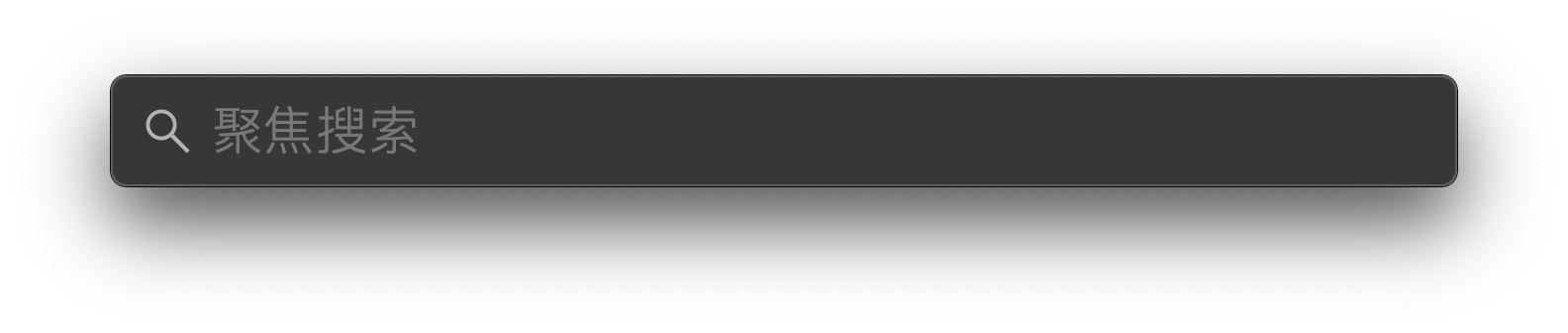
Spotlight显示文件所在文件夹 快速预览:选中文件后按
Space(空格键)
搜索过滤器与范围限定
使用过滤器可以快速缩小搜索范围:
按文件类型搜索:
kind:文档- 查找文档文件kind:图片- 查找图片文件kind:pdf- 查找PDF文件kind:电子表格- 查找Excel等表格文件
按日期搜索:
date:今天- 查找今天修改的文件date:昨天- 查找昨天修改的文件date:本周- 查找本周修改的文件
按文件名搜索:
name:报告- 专门查找名称中包含"报告"的文件
高级搜索操作符
结合布尔操作符实现复杂搜索:
AND 操作:默认多个关键词之间是AND关系
OR 操作:使用逗号分隔,如
演示文稿,幻灯片NOT 操作:使用减号排除,如
presentation -template例如:
报告 -草稿查找非草稿的报告文件
自定义Spotlight设置
调整搜索范围与优先级
打开系统偏好设置 (System Preferences)
选择"Spotlight"
在"搜索结果"标签中:
勾选或取消勾选要包含在搜索结果中的类别
拖动类别排序,调整搜索结果的显示优先级
排除特定文件夹
在Spotlight偏好设置的"隐私"标签中:
点击左下角的"+"按钮
选择您不希望Spotlight索引的文件夹
Spotlight实用场景
快速启动应用程序:输入应用名称的前几个字母
执行计算:直接在搜索框中输入数学表达式
查询定义:在搜索结果中可以查看单词的词典定义
查看天气:输入城市名称+"天气"
搜索网络:自动提供网络搜索选项
疑难解答
如果Spotlight搜索结果不准确或无法找到已知文件,可以尝试重建索引:
打开系统偏好设置 > Spotlight > 隐私
添加整个硬盘到排除列表
稍等片刻后再将其移除,Spotlight将重新索引所有内容
Last updated
Was this helpful?